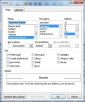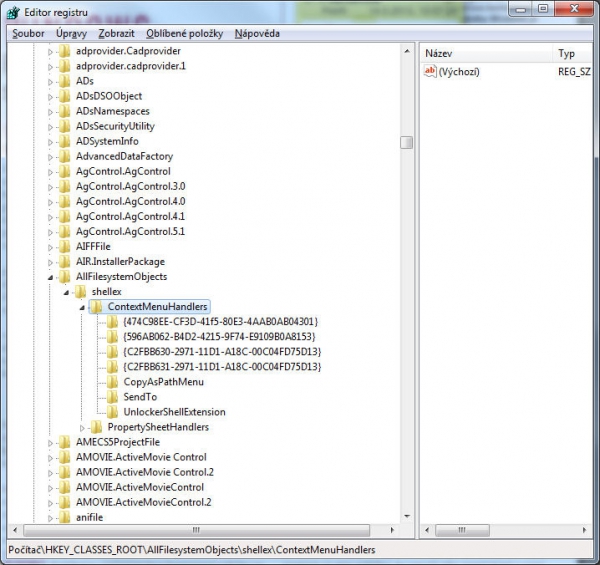Pomocí úpravy registru je ale možné tento proces zrychlit − přidáním příkazu »Kopírovat do složky«.
Nejprve klikněte na tlačítko »Start« a do řádku »Prohledat programy a soubory« zadejte výraz »regedit«. Na výsledek hledání, který se objeví v sekci »Programy«, klikněte pravým tlačítkem a z kontextové nabídky zvolte příkaz »Spustit jako správce«.
Ve stromové struktuře v levé části přejděte na položku »HKEY_CLASSES_ROOTDirectoryshellexcontext MenuHandlers«. Zde vytvořte pomocí nabídky »Úpravy | Nový | Klíč« položku s názvem »Kopírovat do«. Označte ji a v pravé části okna klikněte na položku »Výchozí«. Jako údaj hodnoty zadejte
{ C2FBB630-2971-11d1-A18C-00C04FD75D13}
Následně vyhledejte klíč »HKEY_CLASSES_ROOTAllFilesystemObjectsshellexContextMenuHandlers« a také zde vytvořte klíč »Kopírovat do«. I jeho hodnotu nastavte stejně jako v předchozím případě.
Jakmile ukončíte editor registru, objeví se v kontextové nabídce souborů a složek další položka s názvem »Kopírovat do složky…«. Jakmile v budoucnu vyberete jeden nebo více souborů a z kontextové nabídky zvolíte příkaz »Kopírovat do složky«, otevře se jednoduché dialogové okno, ve kterém si přímo vyberete cílovou složku. Tento jednoduchý trik tak může podstatně zjednodušit a zrychlit vaši práci.
Poznámka:
Podobným postupem lze v kontextové nabídce vytvořit položku »Přesunout do složky…«. Stačí jen v sekcích »HKEY_CLASSES_ROOTDirectoryshellexcontext MenuHandlers« a »HKEY_CLASSES_ROOTAllFilesystemObjectsshellexContextMenuHandlers« vytvořit položku s názvem »Přesunout do« a jako její výchozí hodnotu nastavit
{ C2FBB631-2971-11D1-A18C-00C04FD75D13}
Oba zmiňované příkazy lze z kontextové nabídky odstranit smazáním nově vytvořených položek v registrech.